ps毛茸茸的动物怎么抠图?运用PHOTOSHOP软件,可以很简单的制作大家想要的照片,下面和小编一起来看看具体步骤吧。

安哥拉长毛肥兔图片一张
抠图教程:
打开兔子图片,复制一层。(以后均对该复制图层操作)
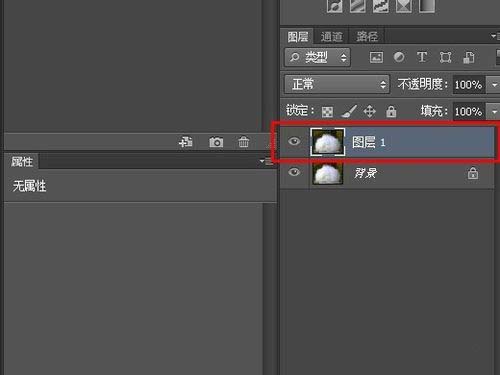
进入通道,看哪个通道黑白对比度最强,我的是蓝色通道。ok,复制通道一层。

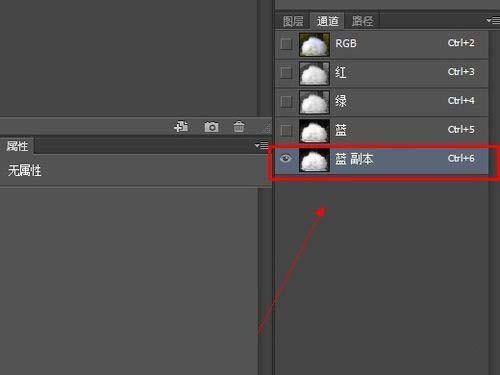
对蓝通道副本进行操作,调整色阶,确定。
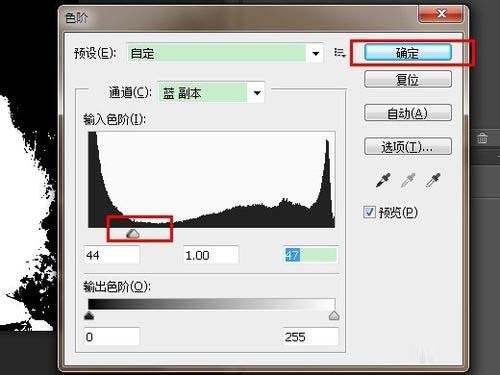
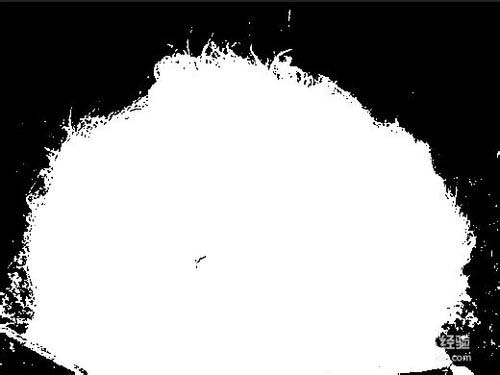
用画笔将长白兔刷白,别的地方刷黑。
然后将画笔调成1,对于最边缘的毛发(毕竟明显的)涂抹一些。
反相。反相之后你会发现没刷好的地方很多,没关系,再用相反的颜色刷。
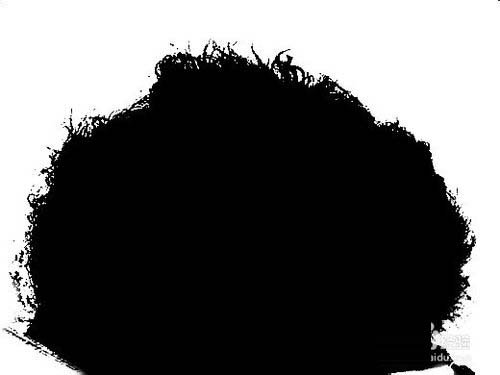
再次反相。载入选区。
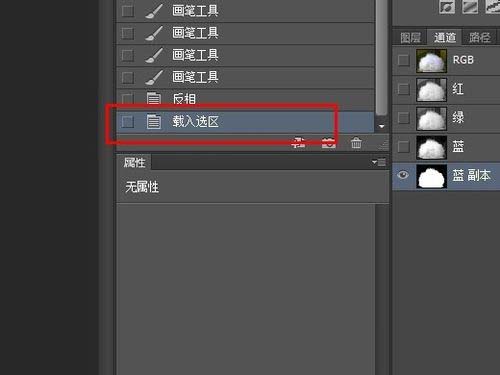
返回到图层页面,稍微调整下边缘。
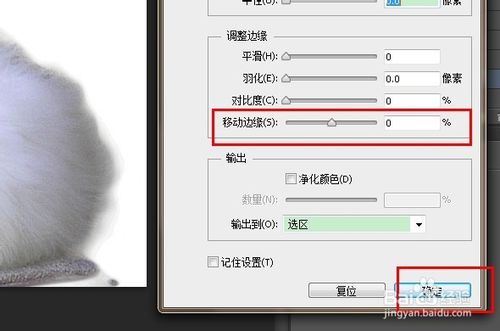
ctrl+j复制一层,得到一只兔子。

教程到此结束,小伙伴是不是有所启发,何不自己动手尝试一下呢。
以上就是ps毛茸茸的动物怎么抠图,完美抠出安哥拉长毛肥兔图片教程。相信看完之后对大家一定有所帮助。更多PS教程请继续关注软件云!